De opvouwbare Galaxy Z Fold 7 biedt een andere schermervaring met de ruimste weergave ooit in de Galaxy Z Fold-serie. Dankzij geoptimaliseerde software kunnen gebruikers flexibel kiezen tussen de Multi View-modus en de Standaard View-modus, afhankelijk van hun behoeften.

Multi View: Verander uw grote scherm in een krachtige multitaskingtool
Dankzij het superieure hoofdschermformaat kunt u met de Multi View-modus op de Galaxy Z Fold 7 de lay-out verdelen over meerdere weergavekaders. Zo kunnen gebruikers handiger werken en handelingen besparen.
In de app Instellingen: het hoofdmenu staat aan de linkerkant, terwijl de gedetailleerde opties aan de rechterkant worden weergegeven. Zo hoeft u minder vaak terug te gaan.
In de Galerij-app: er verschijnt een slimme zijbalk waarmee u snel kunt schakelen tussen fotoalbums.
In Samsung Notes, Mijn bestanden en Agenda: geef inhoud parallel weer, zodat u meerdere stukjes informatie tegelijkertijd kunt bijhouden en zo de werk- en entertainmentprestaties kunt optimaliseren.
Dankzij de mogelijkheid om de volledige ruimte te benutten, is Multi View geschikt voor gebruikers die vaak meerdere taken tegelijk uitvoeren of meerdere inhoud tegelijkertijd moeten bewaken.
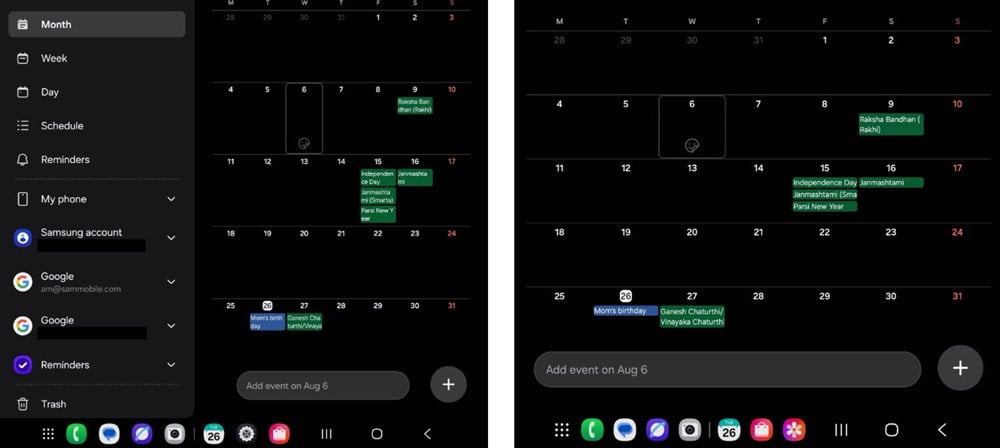
Standaardweergave: een vertrouwde, schonere ervaring
Gesplitste weergave is niet altijd ideaal. Voor sommige apps is de Standaardweergave intuïtiever en prettiger.
In berichten-apps zoals WhatsApp of Google Berichten: in de Standaardmodus worden gesprekken weergegeven op het volledige scherm, met grote, gemakkelijk leesbare lettertypen. Zo wordt de aandacht beter geconcentreerd en wordt de conversatie nog intenser.
Bij het kijken naar entertainment of het bekijken van content: de interface ziet er hetzelfde uit als die van een gewone telefoon: overzichtelijk en minder storend.
Standaardweergave is geschikt voor mensen die waarde hechten aan minimalisme en willen genieten van een groot scherm zonder dat ze worden gescheiden door meerdere beeldschermen.
Hoe schakel je tussen Multi View en Standaard View op de Galaxy Z Fold 7?
Gebruikers kunnen de weergave-ervaring eenvoudig wijzigen met slechts een paar stappen in de instellingen:
Open Instellingen.
Ga naar Beeldscherm → Schermindeling en zoom.
Selecteer Multi View of Standard View, afhankelijk van uw behoeften.
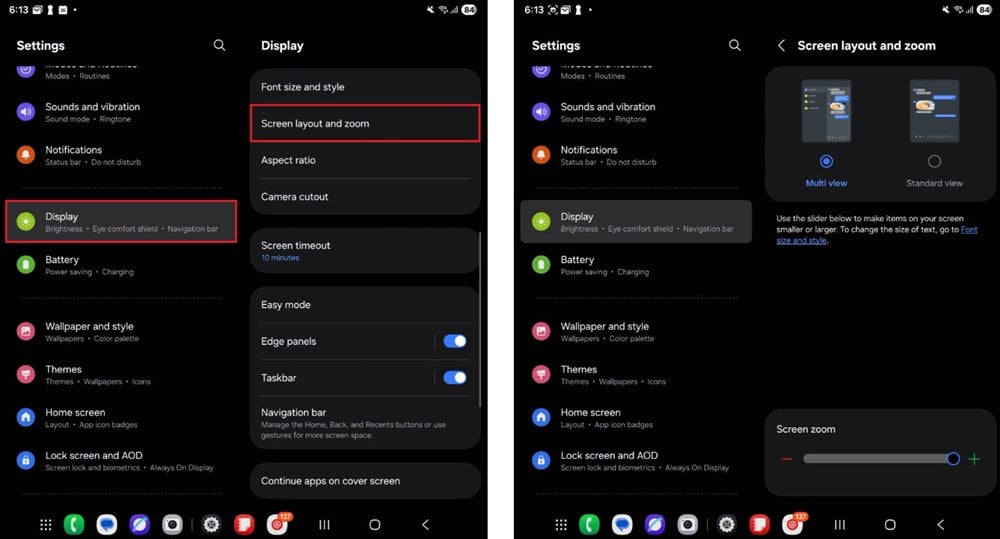
Welke optie past bij u?
Multi View: geoptimaliseerd voor werk, notities maken, documenten bewerken en bestandsbeheer.
Standaardweergave: geschikt voor sms'en, entertainment en het lezen van content.
Deze flexibiliteit is de kracht van de Galaxy Z Fold 7. Hierdoor is de opvouwbare smartphone niet alleen een hoogwaardig mobiel apparaat, maar ook een veelzijdig hulpmiddel dat u kunt aanpassen aan uw gebruiksgewoonten.
Volgens Sam Mobile
Bron: https://baovanhoa.vn/nhip-song-so/meo-tan-dung-galaxy-z-fold-7-chuyen-doi-che-do-hien-thi-thong-minh-164030.html


![[Foto] Voorzitter van de Nationale Assemblee Tran Thanh Man leidt de 8e conferentie van voltijdse afgevaardigden van de Nationale Assemblee](https://vphoto.vietnam.vn/thumb/1200x675/vietnam/resource/IMAGE/2025/9/29/2c21459bc38d44ffaacd679ab9a0477c)

![[Foto] Secretaris-generaal van Lam ontvangt de Amerikaanse ambassadeur in Vietnam, Marc Knapper](https://vphoto.vietnam.vn/thumb/1200x675/vietnam/resource/IMAGE/2025/9/29/c8fd0761aa184da7814aee57d87c49b3)

![[Foto] Secretaris-generaal Lam woont de ceremonie bij ter viering van het 80-jarig bestaan van de post- en telecommunicatiesector en het 66-jarig bestaan van de wetenschaps- en technologiesector.](https://vphoto.vietnam.vn/thumb/1200x675/vietnam/resource/IMAGE/2025/9/29/8e86b39b8fe44121a2b14a031f4cef46)
![[Foto] Veel straten in Hanoi zijn overstroomd door de gevolgen van storm Bualoi](https://vphoto.vietnam.vn/thumb/1200x675/vietnam/resource/IMAGE/2025/9/29/18b658aa0fa2495c927ade4bbe0096df)
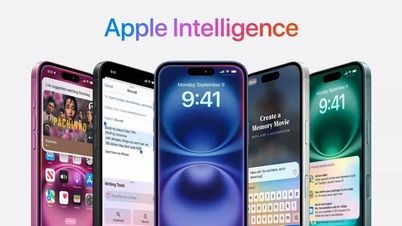






















































































Reactie (0)